En algún momento, todos aprenden que una CPU tiene un número variable de núcleos en su interior, y que ese número influye en su rendimiento. El siguiente impulso natural es averiguar cuántos núcleos tiene su CPU.
La buena noticia es que descubrir eso es extremadamente fácil en Windows 10.
Simplemente toque la tecla de Windows (o haga clic en el botón del menú Inicio), luego comience a escribir la palabra «sistema».»La mejor coincidencia debe ser «Sistema» o «Información del sistema».»Cualquiera de los dos funcionará, así que presione la tecla Enter o haga clic en ese resultado, y aparecerá una ventana que enumera la información de hardware de su PC, incluido el nombre de su procesador y el número de núcleos que tiene.
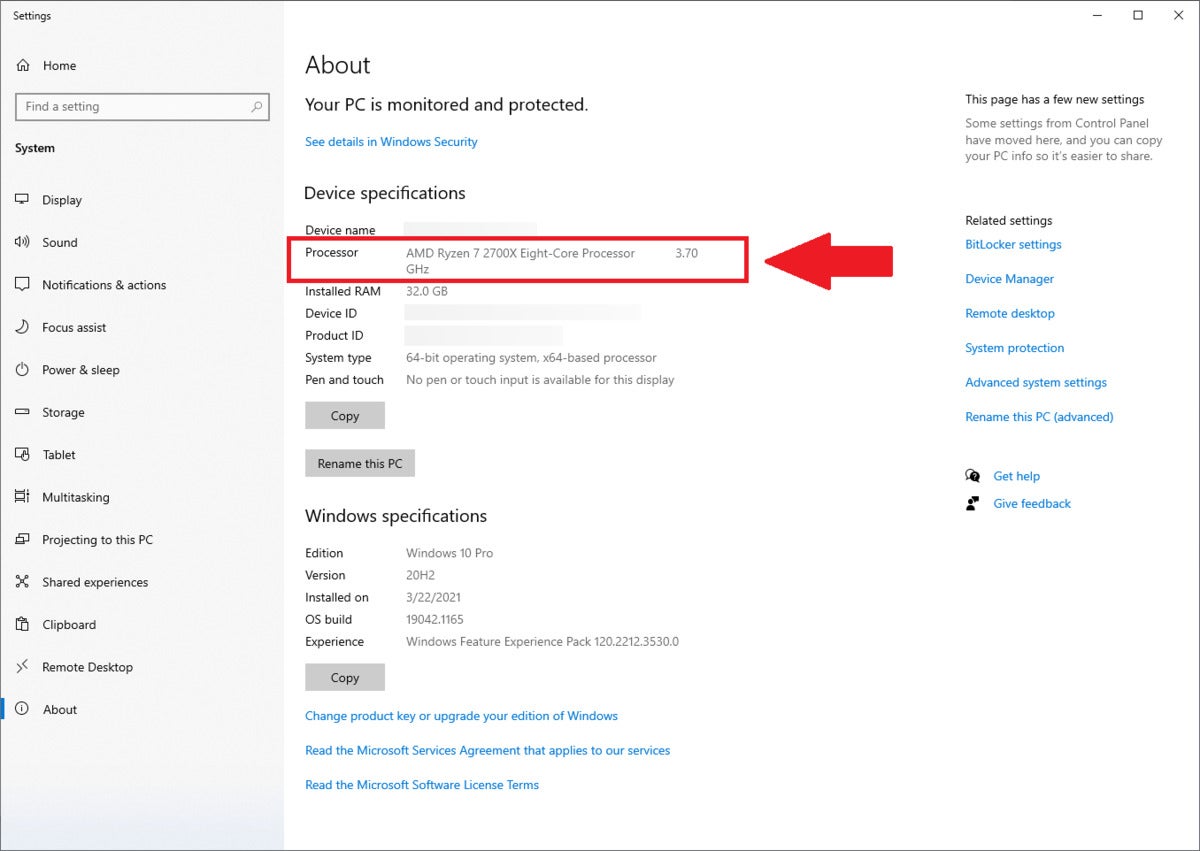 PCWorld
PCWorldMirar el Sistema o la información del sistema en Windows 10 le dará la información básica que está buscando, pero para obtener el recuento de núcleo e hilo («procesador lógico»), abra el Administrador de tareas en su lugar.
Alternativamente, puede presionar Ctrl + Mayús + Esc para abrir la ventana del Administrador de tareas, luego hacer clic en la pestaña Rendimiento (la segunda desde la izquierda). En la parte superior derecha, verá el nombre de su procesador y el número de núcleos que tiene. También verá un gráfico ingenioso que muestra la utilización de su CPU en tiempo real. Debajo del gráfico habrá estadísticas más detalladas, como la velocidad de reloj base, los núcleos y los procesadores lógicos (más comúnmente conocidos como «hilos»).
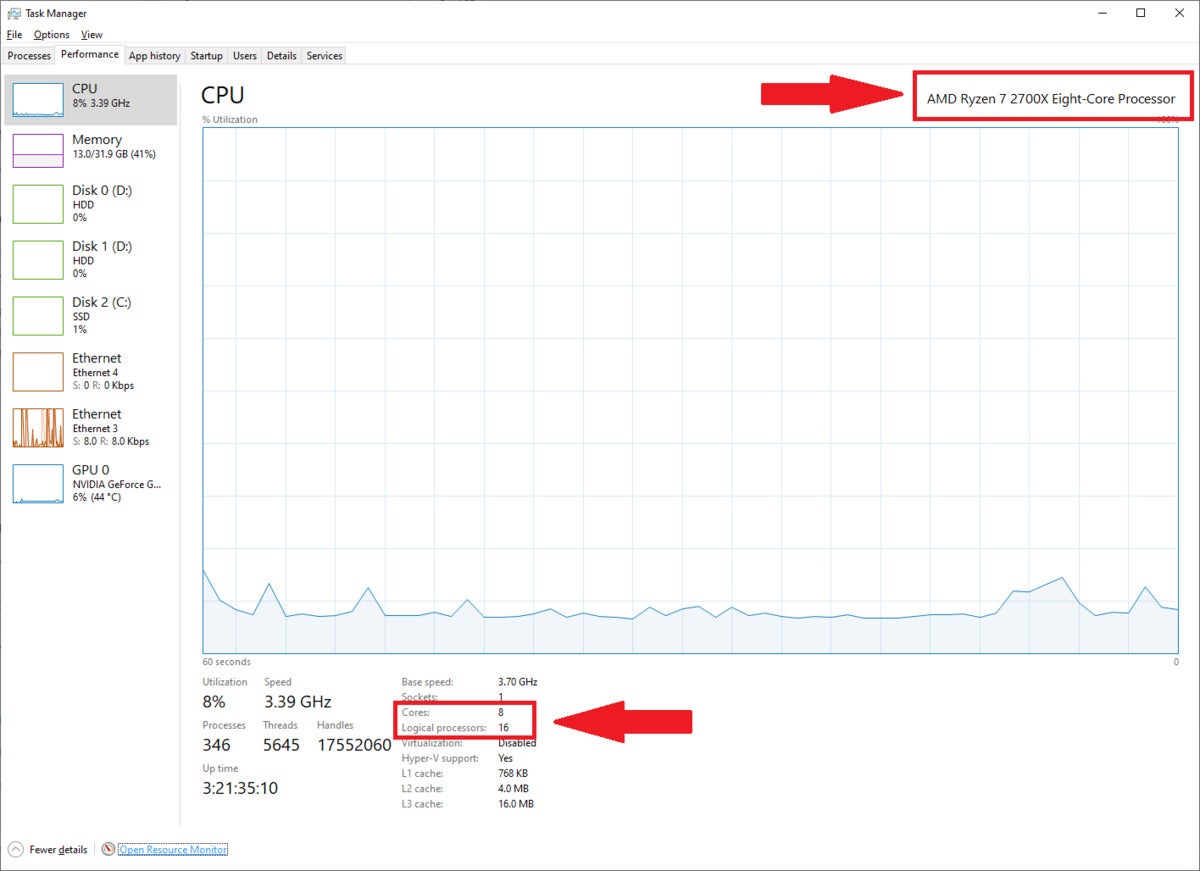 PCWorld
PCWorldLa CPU Ryzen 7 2700X en este PC tiene 8 núcleos y 16 subprocesos («procesadores lógicos»).
Eso es todo lo que tienes que hacer para averiguar tu número central. Para entender lo potente que es realmente tu CPU, tendrás que profundizar un poco más.
Más grande no siempre es mejor
En su mayor parte, el recuento de núcleos es solo una pista sobre el rendimiento de la CPU. La frecuencia del procesador (también conocida como velocidad de reloj), los subprocesos múltiples, la generación de microarquitectura, el tipo de CPU (de escritorio o móvil) y la optimización del software también juegan un papel importante.
Si lo desea, puede profundizar en la mayoría de esos detalles buscando las especificaciones de su procesador en
o
, que proporciona el resumen completo de los procesadores Intel y AMD, respectivamente. Pero la forma más fácil de saber qué tan bien se compara su procesador con los demás es simplemente buscar resultados de referencia para las cosas que hace regularmente: trabajo de oficina, juegos, codificación de video, etc.
Generalmente, cuanto más nuevo es el procesador, más eficiente y potente es, pero no todas las generaciones hacen grandes saltos en el rendimiento sobre las anteriores. Buscar los resultados reales de las pruebas hace que sea más claro lo que obtienes entre gens. Es posible que no necesite actualizar, o por el contrario, cambiar a una CPU de menor cantidad de núcleos de la generación más reciente le dará a su PC un impulso gigantesco.
 Gordon Mah Ung
Gordon Mah UngAl perder el número de núcleos, es de esperar que el Intel Core i9-11900K de primer nivel de la actualidad tenga un rendimiento inferior al AMD Ryzen 9 5900X. 5900X.
Lo mismo se aplica a las CPU competidoras del mismo período de tiempo. Es de esperar que una pieza de primer nivel con menos núcleos tenga un rendimiento inferior al mejor chip de un fabricante rival, pero ese no es necesariamente el caso. A veces terminan en el mismo estadio, lo que hace que la elección sea más sobre el costo, la disponibilidad y los programas y juegos específicos en los que pasará tiempo. Lo mismo ocurre con el recuento de subprocesos, o la capacidad de una CPU para manejar múltiples procesos al mismo tiempo. Las CPU con cuentas de subprocesos más altas son simplemente mejores multitarea, y eso solo importa cuando haces trabajo con subprocesos múltiples de forma regular. Incluso cuando ese sea el caso, tenga en cuenta que la generación de microarquitectura sigue desempeñando un papel más dominante en el rendimiento de la CPU.
En resumen: El recuento de núcleos no lo es todo, ni el recuento de hilos, ni siquiera la edad de esos núcleos e hilos. Es más matizado que eso. Más importante aún, si no tiene quejas sobre su PC cuando lo usa, entonces no necesita una actualización o cambio.